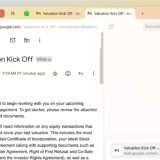Probabilmente non tutti ne sono a conoscenza, ma Edge, il browser di Microsoft, integra un comodo tool grazie al quale è possibile catturare screenshot sul Web e aggiungere eventuali annotazioni su di essi. Questa utility, già sufficientemente pratica ed efficiente di suo, ben preso verrà nuovamente aggiornata con l’integrazione di nuove e interessanti funzionalità avanzate.
Edge: OCR, Copilot e ricerca su Bing nella cattura degli screenshot
Più precisamente, le nuove funzioni in dirittura d’arrivo per lo strumento di cattura degli screenshot includono il riconoscimento ottico dei caratteri (OCR), la possibilità di usare Copilot e quella di cercare rapidamente qualsiasi cosa presente nell’immagine catturata utilizzando Bing.
Da tenere presente che le nuove funzionalità vengono implementate gradualmente su Edge Insiders nel canale Canary. Eventualmente, è possibile forzarne l’implementazione senza dover aspettare che Microsoft decida se il sistema in uso è idoneo o meno per sperimentare le novità.
Di seguito, la procedura da attuare per abilitare le nuove funzionalità per la cattura degli screenshot sul navigatore di casa Redmond
- Aggiornare il browser all’ultima relase Canary;
- Aprire la pagina
edge://flags, trovare il flag Microsoft Edge Screenshot, impostarlo su Abilitato e riavvia il browser; - Fare clic destro sull’icona di Edge e selezionare la voce Proprietà dal menu contestuale;
- Fare clic sul campo Destinazione nella scheda Scorciatoia, aggiungere uno spazio e incollare quanto segue:
--enable-features=msEdgeScreenshotWithCopilotChat,msEdgeScreenshotWithOCR,msEdgeScreenshotWithSearch,msEdgeScreenshotWithSearchInSideBar; - Fare clic sul tasto OK per salvare le modifiche e avviare il browser utilizzando il collegamento modificato;
- Avvia lo strumento per la cattura degli screenshot del browser usando la scorciatoia da tastiera Ctrl+Maiusc+S o facendo clic sul pulsante Screenshot sulla barra laterale.